Cel mai bun mod de a trece de iPhone 6 codul de trecere fără Siri
„Folosesc iPhone X în acest moment, a fost unun upgrade major pentru mine imediat după vechiul meu iPhone 6. Din păcate, am rămas blocat de pe iPhone, dar nu pot să par să intru în el. De asemenea, mi s-a întâmplat o dată înainte cu iPhone 6, dar atunci am folosit Siri pentru a ocoli. blocarea și a avut acces din nou. Dar această procedură nu pare să funcționeze cu acest nou iPhone. cum să ocoliți parola de iPhone fără Siri?“
Te rog, liniștește-te, avem vești triste pentru tine. Metoda Siri s-a oprit după iPhone 6. Deci, rămâneți doar cu aplicații iTunes și iCloud. Sunt eficiente, dar dacă doriți să obțineți din nou acces la fișierele dvs.; bine, asta nu se întâmplă. Există însă o procedură nemaipomenită, care implică utilizarea unui software terț, dar nu va șterge fișierele de pe iPhone. Dacă sunteți interesat, aruncați o privire mai jos.
- Partea 1: Cum să ocoliți iPhone 6 Parcode fără Siri
- Partea 2: Faceți frecvent Backup pentru iPhone - Instrument de rezervă gratuit
Partea 1: Cum să ocoliți iPhone 6 Parcode fără Siri
Ovit iPhone folosind Siri este un lucru foarte creativmetodă, un pic elaborată, dar este eficientă. Deși, funcționează doar pentru iOS 10 și iOS 11. A fost o metodă foarte populară de a ocoli blocarea iPhone-ului, deoarece, în final, metoda deblochează telefonul, dar nu șterge fișierele dvs., ceea ce este clar opus de iTunes sau iCloud.
Deci, acum problema principală este că metoda Siri o facenu funcționează pe iPhone-urile noi, iar aplicațiile oficiale șterg datele cu parola. Așadar, utilizatorii așteaptă practic o metodă de a ocoli blocarea iPhone fără Siri care a câștigat fișierele „nu șterg.
De fapt, Tenorshare 4uKey - iOS profesionistInstrumentul de eliminare a codului de acces va fi cel mai potrivit pentru această sarcină, poate fi un software terț, dar rata de eficiență este mai mare, iar procedura este foarte simplă. Iată „cum să ocoliți iPhone 6 parolă fără Siri:
Pasul 1 Pur și simplu descărcați și instalați 4uKey pe computer și apoi lansați programul.
Pasul 2 Apoi, conectați iPhone-ul blocat la computerul respectiv și faceți clic pe „Start” din panoul 4uKey.

Pasul 3 Este posibil ca din cauza problemei dispozitivuleste posibil să nu fie detectat de program. Dacă vă aflați în această situație, trebuie să introduceți dispozitivul în modul Recovery sau DFU. Procedurile sunt foarte simple, dar veți primi instrucțiuni pe ecran.
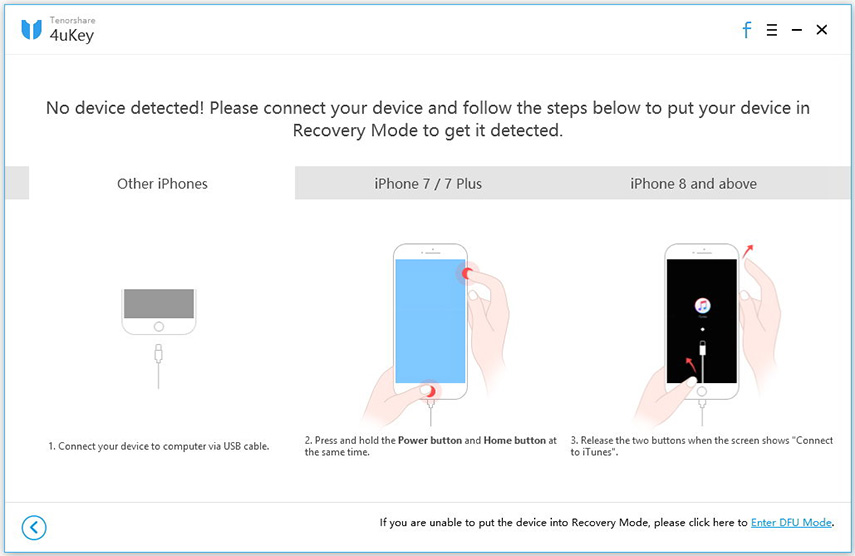

Pasul 4 Acum, vi se va cere să descărcați pachetul de firmware, pur și simplu alegeți o cale și faceți clic pe „Download”.

Pasul 5 Când firmware-ul este descărcat complet, faceți clic pe „Start Deblocare” pentru a ocoli dispozitivul iOS.
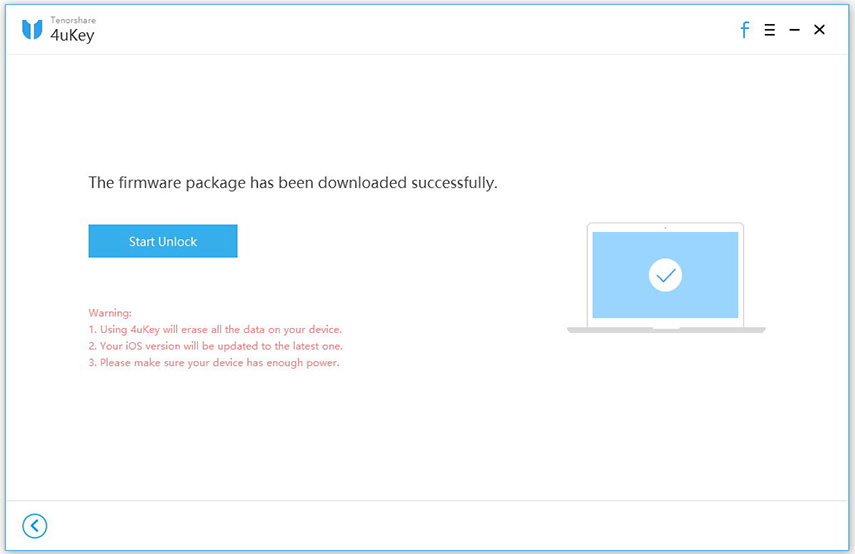
Procedura va dura un pic de timp pentru a termina,atunci nu veți avea nicio problemă pentru a vă accesa iPhone-ul. Rezultatele sunt similare cu deblocarea dispozitivului cu Siri, dar acesta este un proces mult mai simplu de ocolire a parolei fără iTunes și iCloud.
Partea 2: Faceți frecvent Backup pentru iPhone - Instrument de rezervă gratuit
Ați avut clar o idee, cum să ocoliți parola cu iPhone 5S fără Siri sau orice alt dispozitiv iOS cu Tenorshare 4uKey, dar trebuie să înțelegeți, de asemenea, importanța copiilor de rezervă înainte de restaurare.
Compania în sine, sfătuiește utilizatorii să facă înapoisus frecvent. Cu toate că, aveți iTunes și iCloud pentru asta există, de asemenea, mai multe probleme de a face o copie de rezervă cu aceste aplicații. În primul rând, dacă folosiți iCloud, atunci veți rămâne fără spațiu în cel mai scurt timp. Doar 5 GB de spațiu cloud sunt furnizate utilizatorilor, pentru a obține un plus pe care trebuie să-l plătiți, iar iTunes este doar nesigur, lent și poate pierde date în timpul transferului. Așadar, veți fi mai bine utilizând Tenorshare iCareFone - Instrument gratuit de backup pentru iOS, da, este dezvoltat de aceeași companie, dar este destul de eficient.
Pasul 1 Descărcați și instalați Tenorshare iCareFone pe computer și apoi conectați iPhone la acesta.
Pasul 2 După, având încredere în computer, lansați programul și faceți clic pe „Backup & Restore”.

Pasul 3 În următoarea fereastră, toate fișierele de pe iPhone-ul dvs. vor fi vizibile și vor fi selectate implicit. Puteți verifica sau debifa cu ușurință oricare dintre acestea, dacă doriți.

Pasul 4 În cele din urmă, faceți clic pe butonul „backup” de mai jos. După finalizarea procedurii, veți putea vedea datele de rezervă.

După cum vedeți, folosirea iCareFone este destul de ușoară și veți putea face backup selectiv numai fișierele importante de pe dispozitivul dvs. iOS.
Concluzie
Sincer, o înlocuire a metodei Siri a fosteste necesar, utilizatorii au putut folosi datorită unor lacune care, în mod evident, au fost închise de companie în următoarele modele. Deci, asta nu lasă utilizatorii să nu ocolească blocarea fără a pierde datele. Sperăm că serviciile Tenorshare 4uKey vor fi mult apreciate de utilizatori. De asemenea, nu uitați să faceți backup în mod frecvent cu Tenorshare iCareFone, este un instrument gratuit pe care îl puteți face pentru orice cantitate de backup dorită.

![[Ultimate Guide] Cum să deblochezi codul de trecere iPhone fără computer](/images/unlock-iphone/ultimate-guide-how-to-unlock-iphone-passcode-without-computer.jpg)



![[2019] 4 moduri de a ocoli iPhone XS / X / 8/7/6 Codul de acces](/images/unlock-iphone/2019-4-ways-to-bypass-iphone-xsx876-passcode.jpg)



